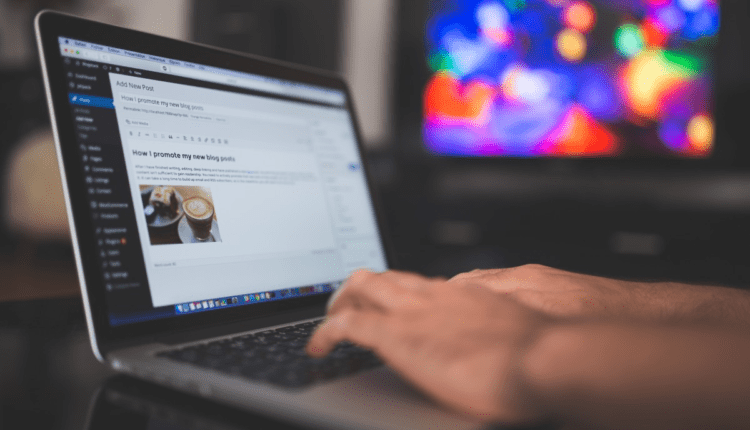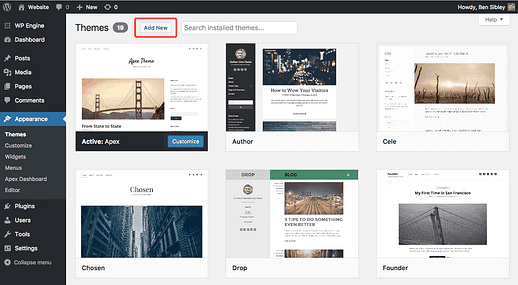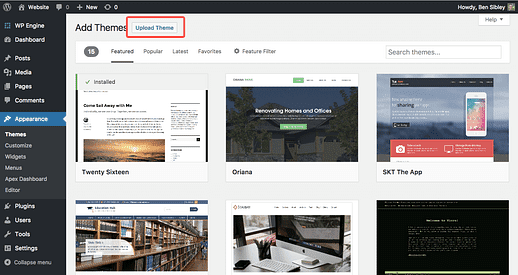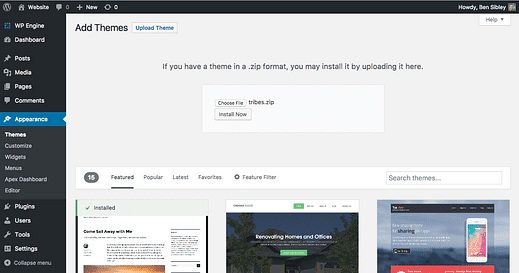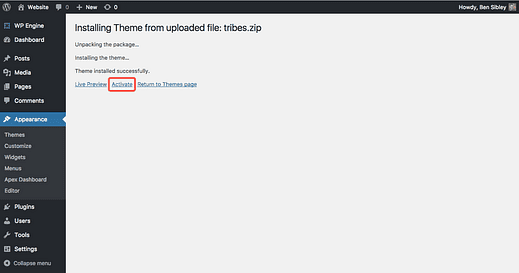Comment installer manuellement un thème WordPress
Besoin d’installer un thème ?
Les thèmes qui ne sont pas hébergés sur le référentiel de thèmes wordpress.org doivent être installés manuellement. Le moyen le plus simple d’installer un thème manuellement consiste à télécharger un fichier zip.
Dans ce tutoriel rapide, vous apprendrez comment télécharger un thème avec un fichier zip et que faire si vous n’en avez pas.
Pas de fichier zip ?
Les thèmes WordPress contiennent de nombreux fichiers et, naturellement, ces fichiers sont contenus dans un dossier. Cela a du sens non?
Si vous n’avez pas de fichier zip, vous avez un dossier simple comme celui-ci à la place. Tout ce que vous avez à faire est de cliquer avec le bouton droit sur le dossier du thème et de choisir l’option de compression. Voici comment procéder sur un Mac :
Petit conseil : les utilisateurs de Mac doivent compresser plus souvent car Safari décompresse automatiquement tous les fichiers compressés que vous téléchargez. Vous pouvez suivre ces étapes pour désactiver cette fonctionnalité.
Télécharger et installer le thème
Maintenant que vous avez votre fichier zip, vous êtes prêt à le télécharger.
La première étape consiste à visiter le menu Apparence dans votre tableau de bord administrateur. Une fois là-bas, cliquez sur le bouton Ajouter nouveau en haut de l’écran.
Sur la page suivante, cliquez sur le bouton Télécharger le thème.
Cela révélera un formulaire où vous pouvez maintenant télécharger votre thème.
Cliquez sur le bouton Choisir un fichier et sélectionnez le fichier zip sur votre ordinateur. Appuyez ensuite sur Installer maintenant.
Activer le thème
Enfin, vous serez redirigé vers cette page où vous pourrez activer le thème.
Veuillez noter que vous n’avez pas encore besoin d’activer le thème. Vous pouvez garder votre thème actuel actif et prévisualiser d’abord le thème fraîchement installé. Il y a un bouton d’aperçu pour le thème si vous visitez le menu Apparence et passez votre curseur sur le thème.
Installation complète!
Le thème est maintenant installé et activé sur votre site.
Si vous visitez le menu Apparence, vous le verrez dans l’endroit activé en haut à gauche. Il fonctionnera et s’affichera dans WordPress comme n’importe quel autre thème que vous avez installé.
Dans cet article, vous avez appris comment compresser un dossier de thème dans un fichier zip et les étapes pour télécharger et installer le fichier zip via votre tableau de bord WordPress.
Si vous rencontrez des problèmes avec l’installation ou avez des questions, veuillez poster dans les commentaires ci-dessous.
Divulgation : Ce message peut contenir des liens d’affiliation. L’achat d’un produit via l’un de ces liens génère une commission pour nous sans frais supplémentaires pour vous.